Win10系统怎么禁用程序兼容助手服务?()
来源:game773整合
作者:
时间:2024-03-09 16:34
小编:773游戏
在使用电脑的时候,我们可以安装许多软件来更好的使用电脑,但是系统运行软件或游戏时,会出现软件或游戏与系统不兼容的问题。因此,系统配置有程序兼容助手服务。但是,实用性不强,关闭之后对电脑的影响也不大。下面就来看一下Win10系统禁用程序兼容助手服务的操作方法吧!

方法一:组策略编辑器
1、首先使用Win + R 组合快捷键打开运行窗口,然后输入执行“gpedit.msc”命令启动组策略编辑器;
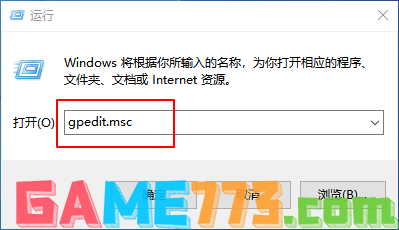
2、然后依次点击选择“用户配置→管理模板→Windows组件→应用程序兼容性”,然后在窗口右侧的列表中双击其中的“关闭程序兼容性助理”选项;
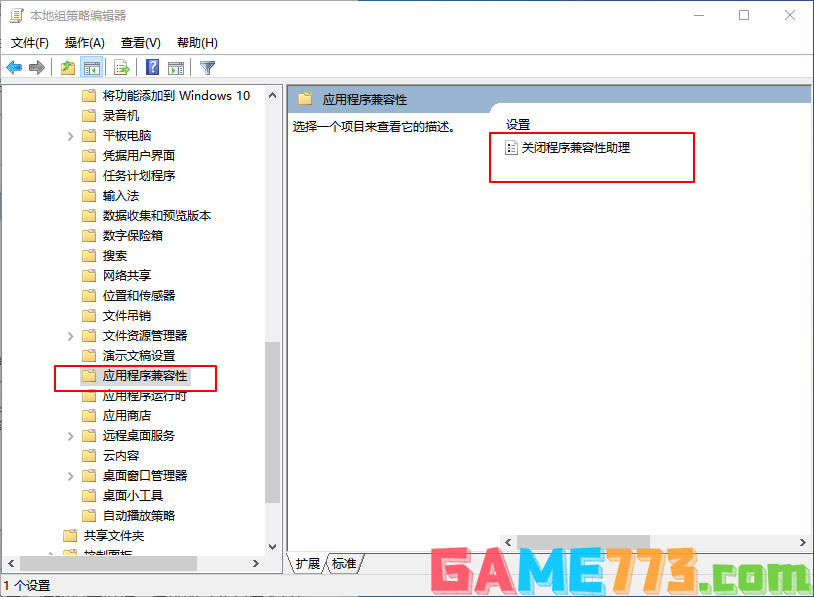
3、最后在弹出的属性窗口中选择“已启动”,然后点击底部“确定”按钮保存操作即可
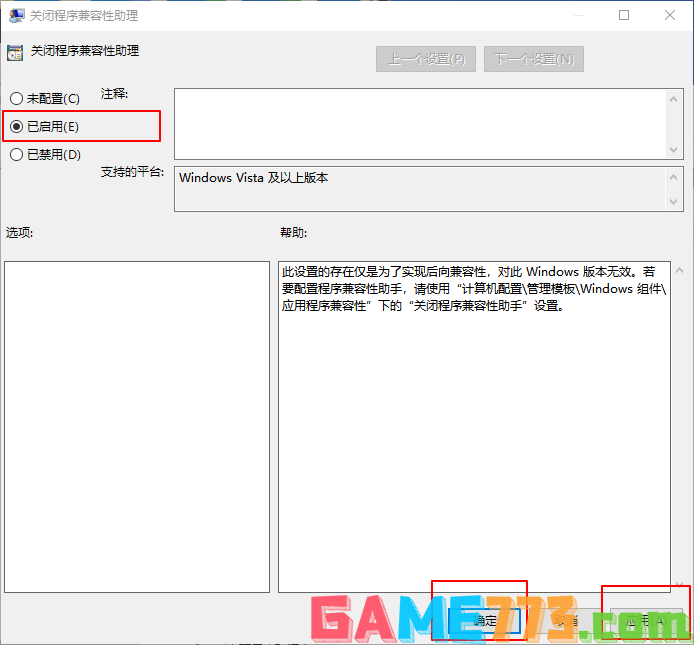
二、在服务中禁用程序兼容助手服务
1、右键“此电脑”的图标,选择菜单中的“管理”;

2、接着在“计算机管理”窗口左侧列表,找到“服务和应用程序”中的“服务”项,再在右侧窗口中找到“Program Compatibility Assistant Service”这项服务,在该服务名称上点击鼠标右键,选择菜单里面的“属性”;
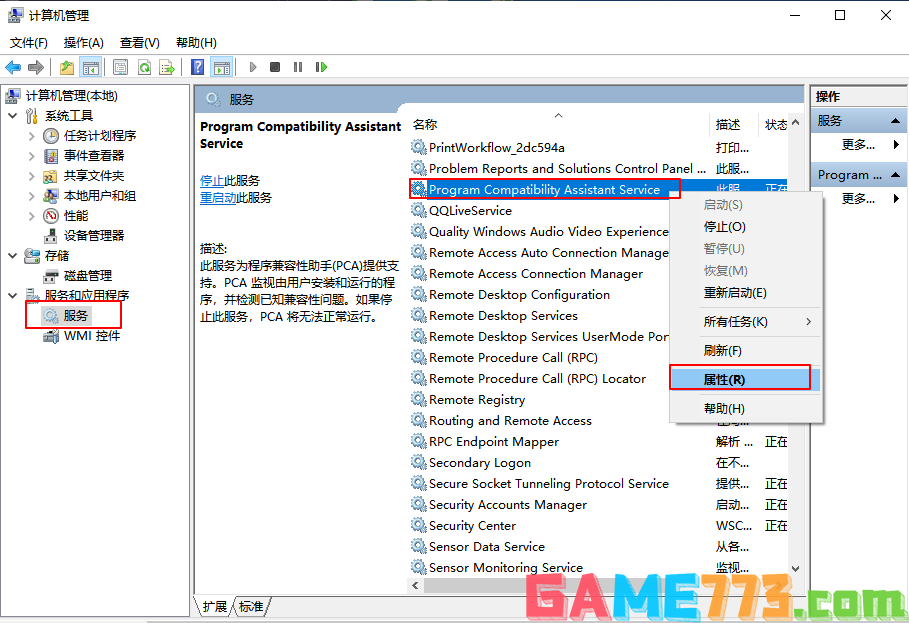
3、在属性对话框中,找到“启动类型”项,接下来在列表中选择“禁用”命令,再在“服务状态”选项中点击“停用”即可;
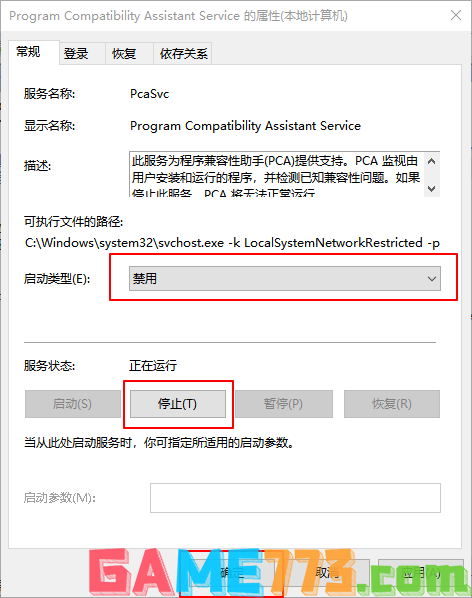
以上就是Win10系统怎么禁用程序兼容助手服务?(-)的全部内容了,文章的版权归原作者所有,如有侵犯您的权利,请及时联系本站删除,更多程序兼容助手服务相关资讯,请关注收藏773游戏网。
下一篇:最后一页














